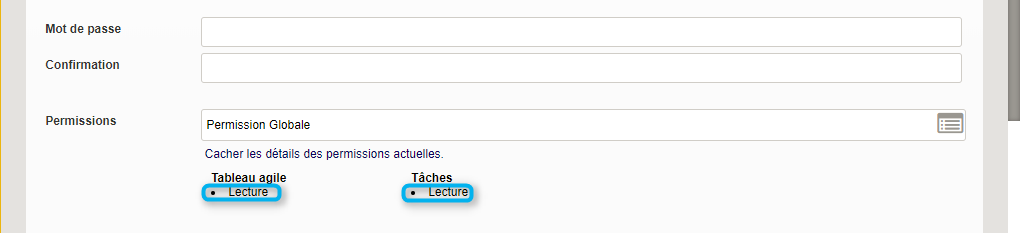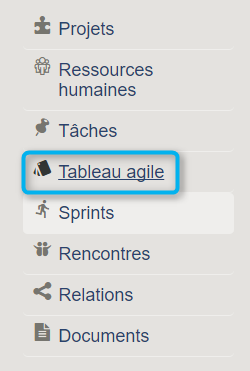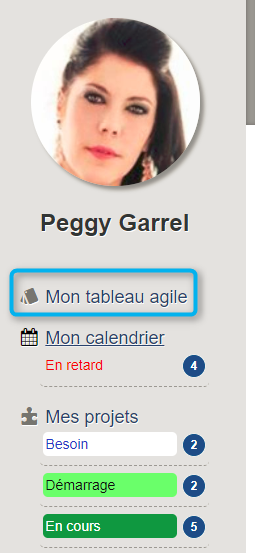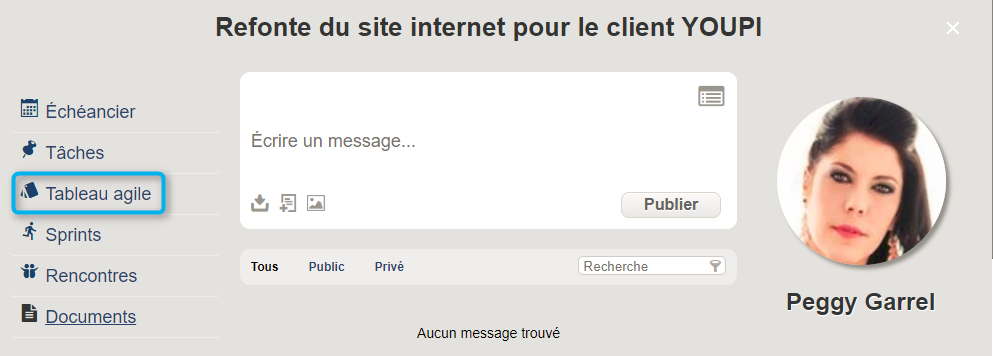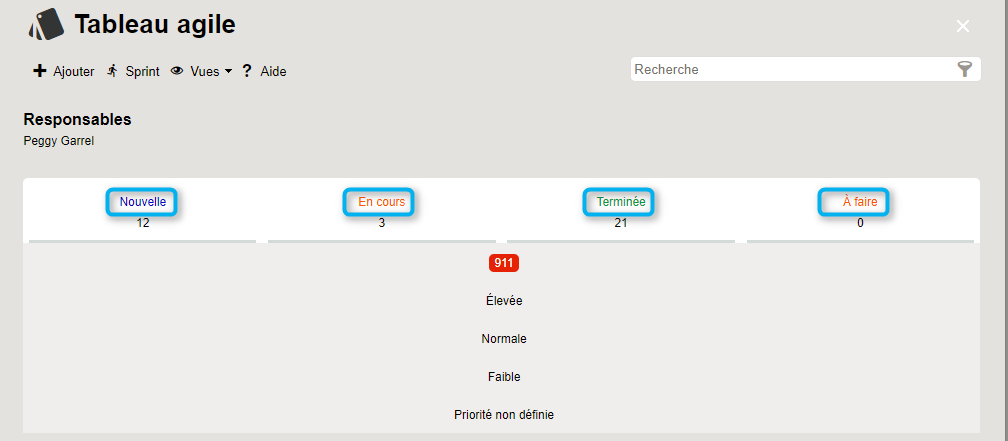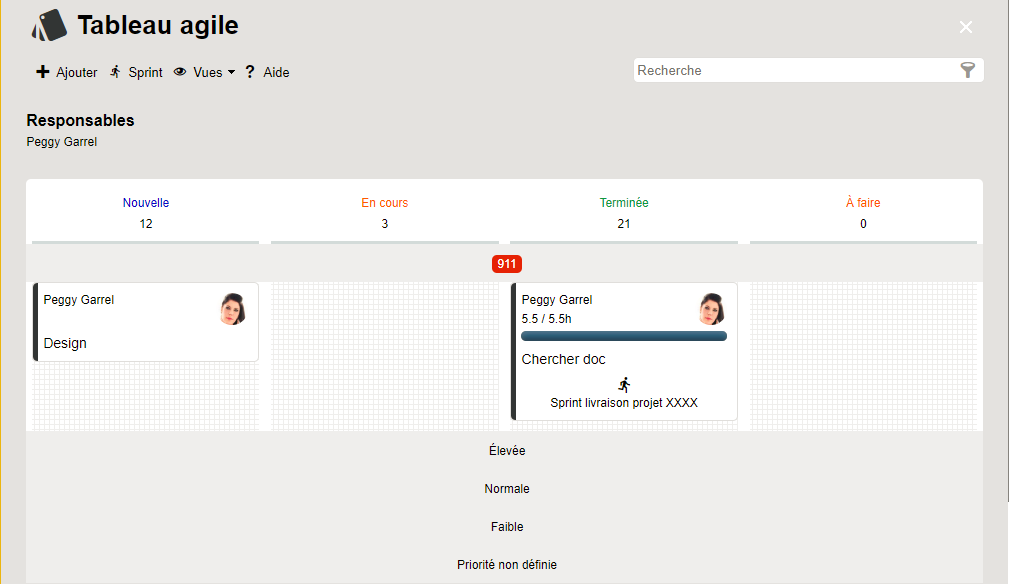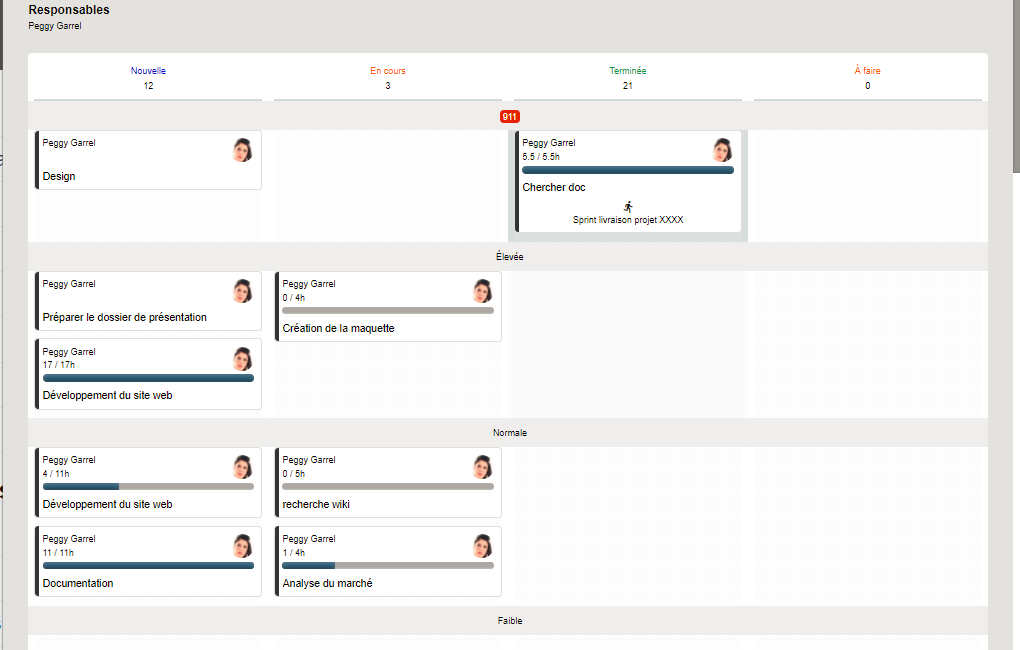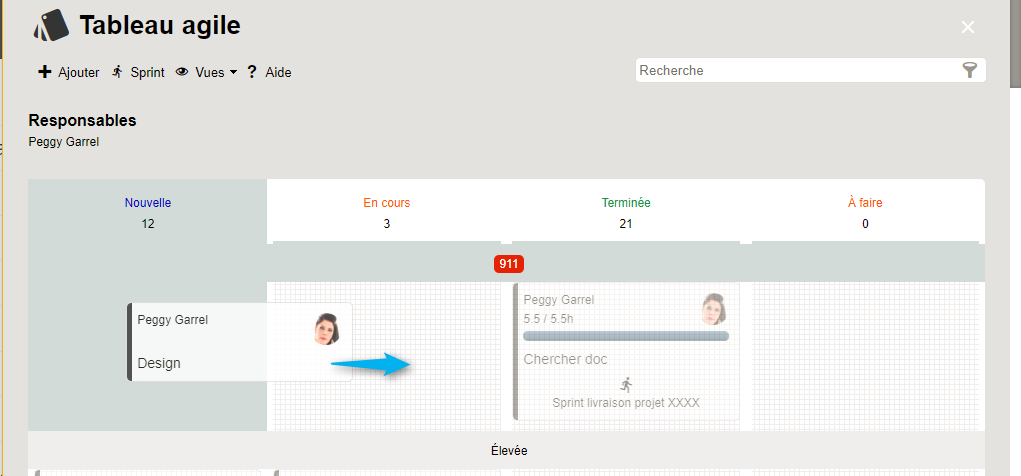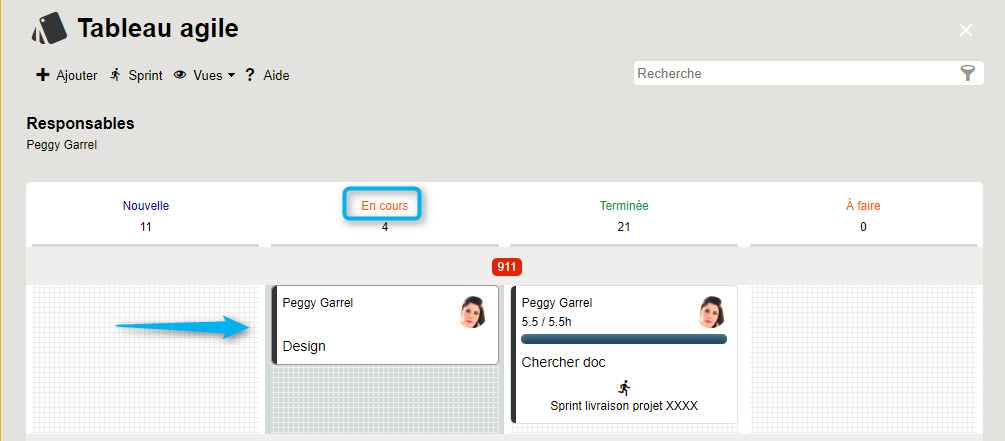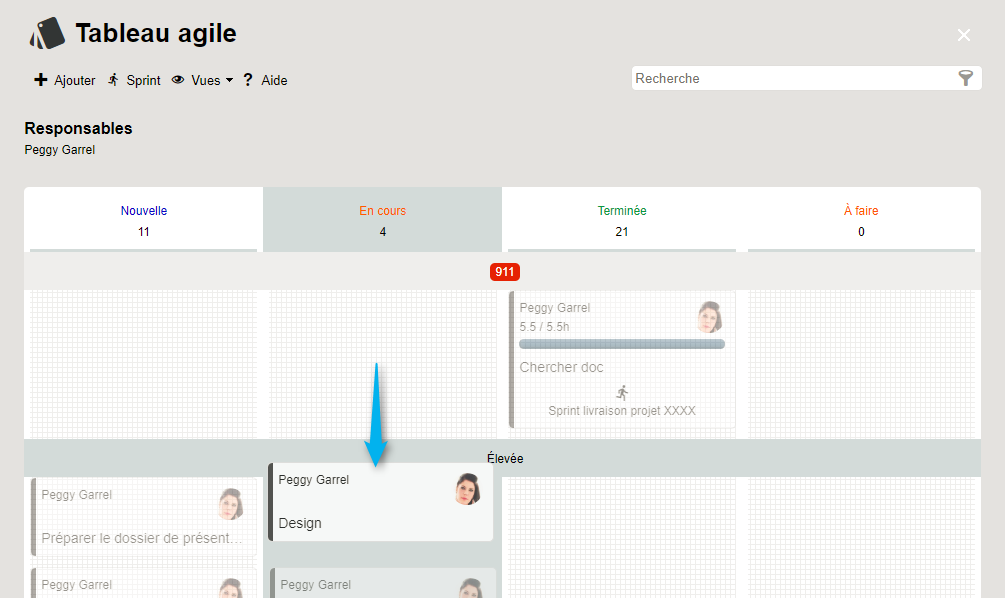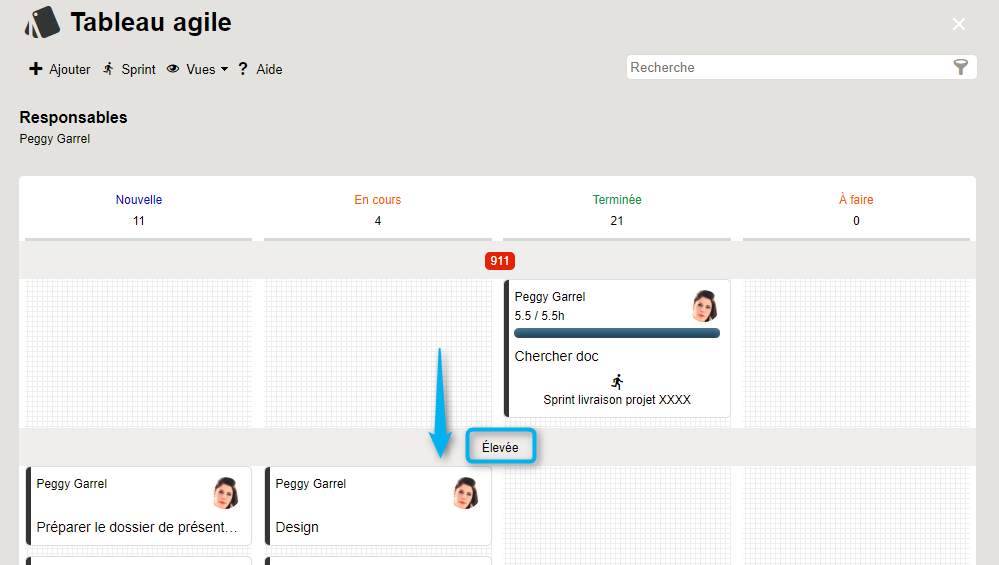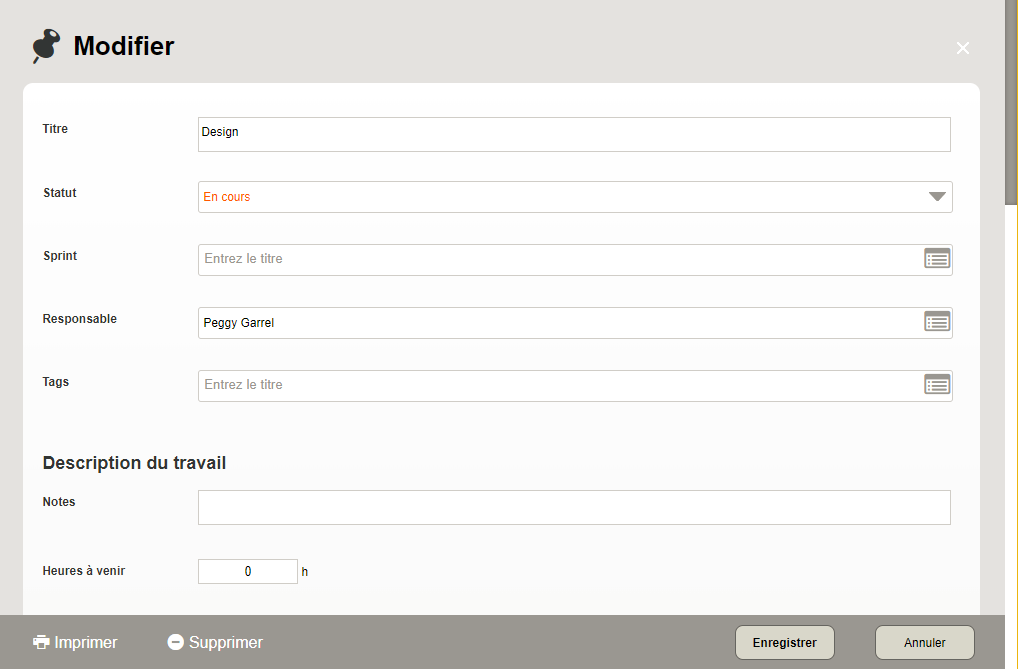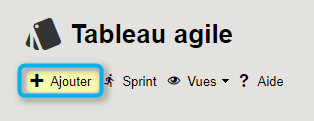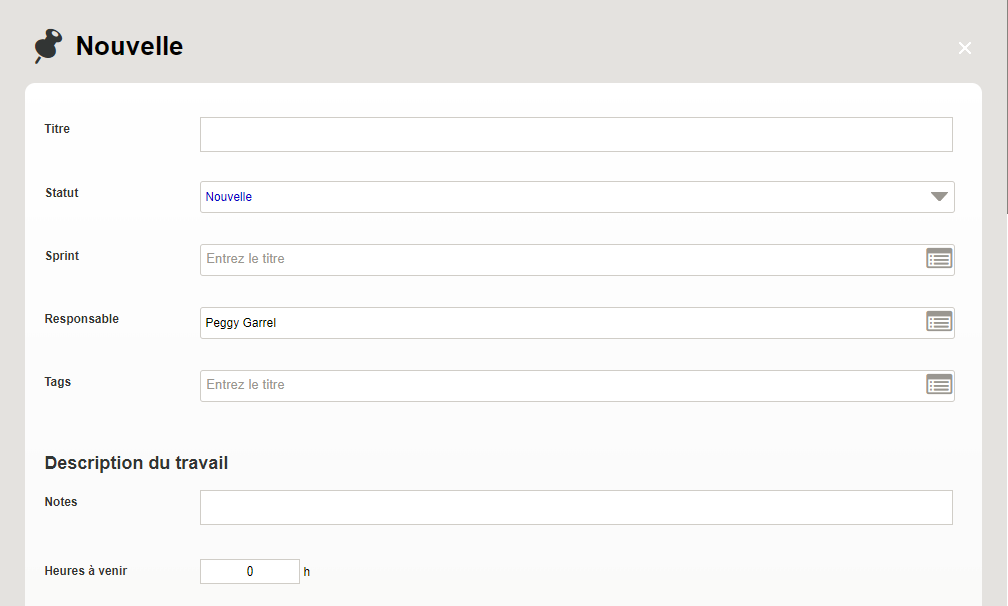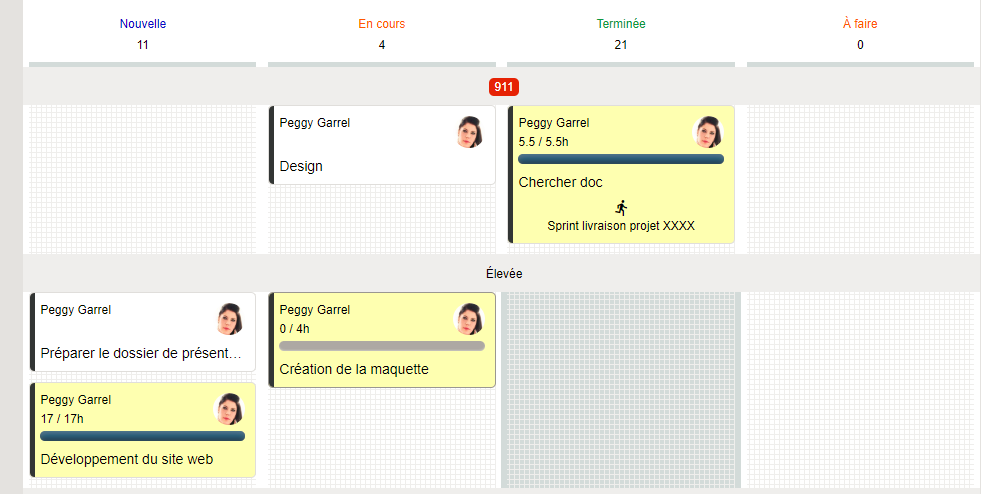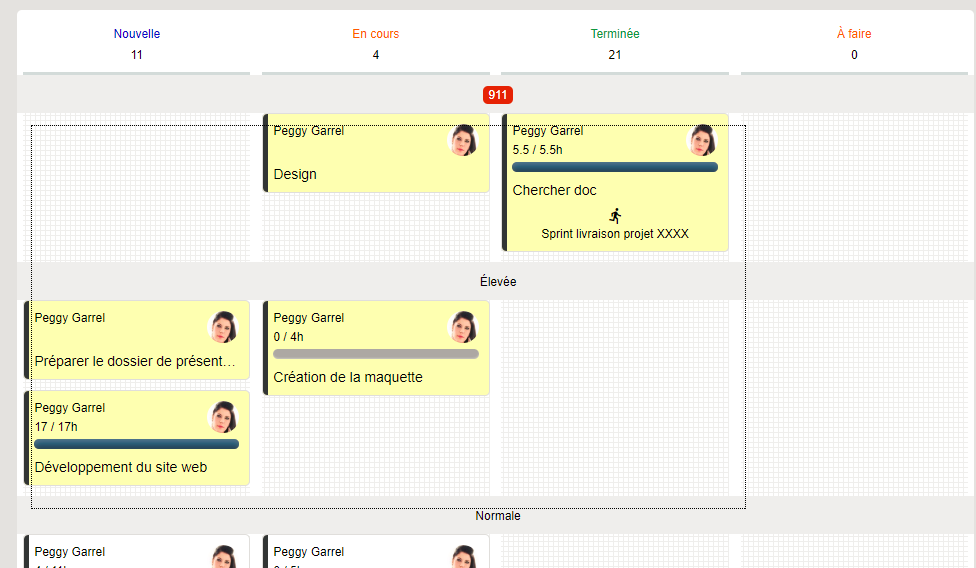Tableau Agile : Différence entre versions
| Ligne 227 : | Ligne 227 : | ||
Pour savoir comment remplir la fiche d'une tâche, référez-vous aux [[Tâches#Informations de base|informations de bases]] | Pour savoir comment remplir la fiche d'une tâche, référez-vous aux [[Tâches#Informations de base|informations de bases]] | ||
</div> | </div> | ||
| + | |||
| + | |||
| + | === Déplacer des tâches dans un sprint === | ||
| + | |||
| + | |||
| + | Toujours dans un but d'organisation, de priorisation et surtout de livraison, vous pourrez associer des tâches à un sprint. Pour ce faire sélectionner les tâches souhaitées. Pour effectuer une multi sélection : | ||
| + | |||
| + | |||
| + | * maintenez la touche CTRL enfoncée et sélectionnez vos tâches individuellement | ||
| + | |||
| + | |||
| + | [[Image:Tableau Agile MultiSélection.png|center|frame|multi-sélection individuelle]] | ||
| + | |||
| + | |||
| + | * faites une sélection dites '''''géographique''''' en sélectionnant une zone en maintenant le bouton gauche de la souris enfoncé | ||
| + | |||
| + | |||
| + | [[Image:Tableau Agile MultiSélectionGéo.png|center|frame|multi-sélection par zone]] | ||
Version du 6 novembre 2017 à 15:19
Les méthodes agiles se veulent plus pragmatiques que les méthodes traditionnelles pour piloter et réaliser des projets.
Le tableau Agile est un outil pour organiser et gérer toutes les tâches à exécuter par une ressource.
Accès à l'outil
Permissions requises
Pour pouvoir accéder à l'outil, la permission globale minimum suivante est requise :
- Sélectionner Lecture au niveau de la ligne des Tableau Agile
Lorsque vous sélectionnez une permission sur l'outil Tableau Agile, la permission minimum Lecture sur l'outil des tâches se coche automatiquement. Ces 2 outils sont dépendants.
Pour l'outil du Tableau Agile vous devez choisir entre différents types de permissions :
- Permission de lecture
Cette permission permet d'accéder à votre Tableau Agile ainsi qu'au Tableau Agile corporatif.
Vous devrez disposez également de la permission globale de lecture sur l'outil des tâches.
Si la tâche est associée à un projet vous devez détenir également la permission de lecture dans les permissions de projets.
- Permission de écriture
Cette permission permet de modifier les tâches dont vous êtes responsable via votre tableau Agile.
Vous devrez disposez également de la permission globale d' Écriture sur l'outil des tâches.
Si la tâche est associée à un projet vous devez détenir également la permission de Écriture dans les permissions de projets'.
- Permission de Gérer
Cette permission permet d'ajouter/ supprimer des tâches dont vous êtes responsable via votre Tableau Agile.
Vous devrez disposez également de la permission globale d' Ajouter et supprimer sur l'outil des tâches.
Si la tâche est associée à un projet vous devez détenir également la permission minimum de Ajouter et supprimer dans les permissions de projets.
Pour plus d'informations, consultez la section sur la gestion des permissions
L'outil du tableau Agile peut être accédé à partir des différents endroits suivants :
- Barre d'outils
- Menu corporatif
- Menu personnel
- Tableau de bord d'un projet
Barre d'outils
Vous pouvez accéder à la liste des tâches en tout temps en cliquant sur l'icône suivant :
Menu corporatif
Pour accéder à l'outil corporatif Tableau Agile, cliquez sur le lien situé dans le menu corporatif :
Selon vos permissions, cet accès vous permettra de visualiser toutes les tâches de toutes les ressources de la corporation.
Menu personnel
Pour accéder à votre propre Tableau Agile, cliquez sur le lien situé dans votre menu personnel:
Cet accès vous permettra de visualiser uniquement les tâches dont vous êtes responsables tous projets confondus.
Tableau de bord d'un projet
Pour accéder au Tableau Agile d'un projet, cliquez sur le lien situé dans le tableau de bord du projet :
Cet accès vous permettra de visualiser uniquement les tâches du projet en question.
Présentation de l'outil
A titre de présentation, j'ai accédé directement à mon Tableau Agile via mon menu personnel. Nous visualiserons par défaut les tâches dont je suis responsable.
Colonnes / Lignes
Les tâches sont classées dans des colonnes et sur des lignes.
Colonnes
Les colonnes représentent les statuts des tâches. Le chiffre en dessous représente le nombre de tâches dans chacune des colonnes.
Les statuts de tâches sont personnalisables, pour ce faire référez-vous à l'interface de la liste des tâches
Lignes
Les lignes représentent le niveau de priorité de la tâche. La priorité est un champs dans la fiche d'une tâche. Pour visualiser les tâches d'une priorité en particulier cliquez sur son titre :
Pour ouvrir toutes les priorités, faites un clic droit sur n'importe quelle priorité :
Les priorités des tâches sont personnalisables, pour ce faire référez-vous à l'interface de la liste des tâches
Cartes
Chacune des cartes représentent une tâche dont vous êtes responsable.
Fonctionnalités de l'outil
Organiser et prioriser vos tâches
A partir de votre Tableau Agile vous pouvez :
- changer le statut de votre tâche en glissant la carte de cette dernière dans le statut souhaité
- changer la priorité de votre tâche en la glissant la carte de cette dernière dans la priorité souhaitée
Modifier vos tâches
A partir de votre Tableau Agile, et toujours selon les permissions que vous détenez, vous pourrez accéder directement à la fiche de votre tâche pour effectuer des modifications, ajouter des documents, commentaires ou suivis. pour ce faire, faites un clic droit sur la tâche choisie :
Pour connaitre tous les champs modifiables dans la fiche d'une tâche, référez-vous aux informations de bases
Ajouter une tâche
A partir de votre Tableau Agile, et toujours selon les permissions que vous détenez, vous pourrez ajouter directement une tâche. Pour ce faire 2 possibilités :
1- cliquez sur le bouton Ajouter puis renseignez les champ
2- cliquez directement dans un espace vide dans la colonne et dans la priorité souhaité puis renseignez les champ
Pour savoir comment remplir la fiche d'une tâche, référez-vous aux informations de bases
Déplacer des tâches dans un sprint
Toujours dans un but d'organisation, de priorisation et surtout de livraison, vous pourrez associer des tâches à un sprint. Pour ce faire sélectionner les tâches souhaitées. Pour effectuer une multi sélection :
- maintenez la touche CTRL enfoncée et sélectionnez vos tâches individuellement
- faites une sélection dites géographique en sélectionnant une zone en maintenant le bouton gauche de la souris enfoncé